Wie finde ich die GMB-Orts-ID, CID und die GMB-Unternehmensprofil-ID?
In diesem Leitartikel zeigen wir Ihnen, wie Sie die Orts-ID, Kunden-ID und Unternehmensprofil-ID eines Google-Unternehmensprofils (GBP/GMB) anzeigen.
Was sind diese IDs?
Die GMB-Orts-ID ist die eindeutige Kennung eines Ortes in Google Places und Maps. Diese Informationen können für API-Integrationen für Google Maps verwendet werden. Während die Kundennummer (CID) die Kennung Ihres Google Ads-Kontos ist, die auch für Integrationen und werbebezogene Support-Tickets an Google verwendet werden kann.
Darüber hinaus handelt es sich bei der Business-ID um das eindeutig identifizierte Unternehmensprofil, das immer dann verwendet werden kann, wenn ein Unternehmensprofilinhaber bei Bedenken hinsichtlich seines Unternehmensprofils eine Verbindung zum Google-Support herstellen möchte.
Es gibt mehrere Möglichkeiten, diese Informationen zu Ihrem GMB-Profil zu finden. Dazu gehört der Place-ID-Finder und die Überprüfung Ihres Unternehmensprofils . Da dies jedoch für jede ID unterschiedliche Ansätze sind, kann dies mühsam sein.
Einfacher geht es mit GMB Everywhere
Gut, dass es die GMB Everywhere Chrome Extension gibt. Mit diesem lokalen SEO- und GMB-Audit-Tool können Sie Ihre GMB-Profilinformationen auf einen Blick überprüfen, und ja, dazu gehören auch die Orts-ID, die Kunden-ID und die Unternehmensprofil-ID Ihres Unternehmens.
Dazu muss die GMB Everywhere Chrome Extension in Ihrem Chrome-Browser installiert sein. Gehen Sie einfach zu gmbeverywhere.com und klicken Sie auf Chrome-Erweiterung installieren
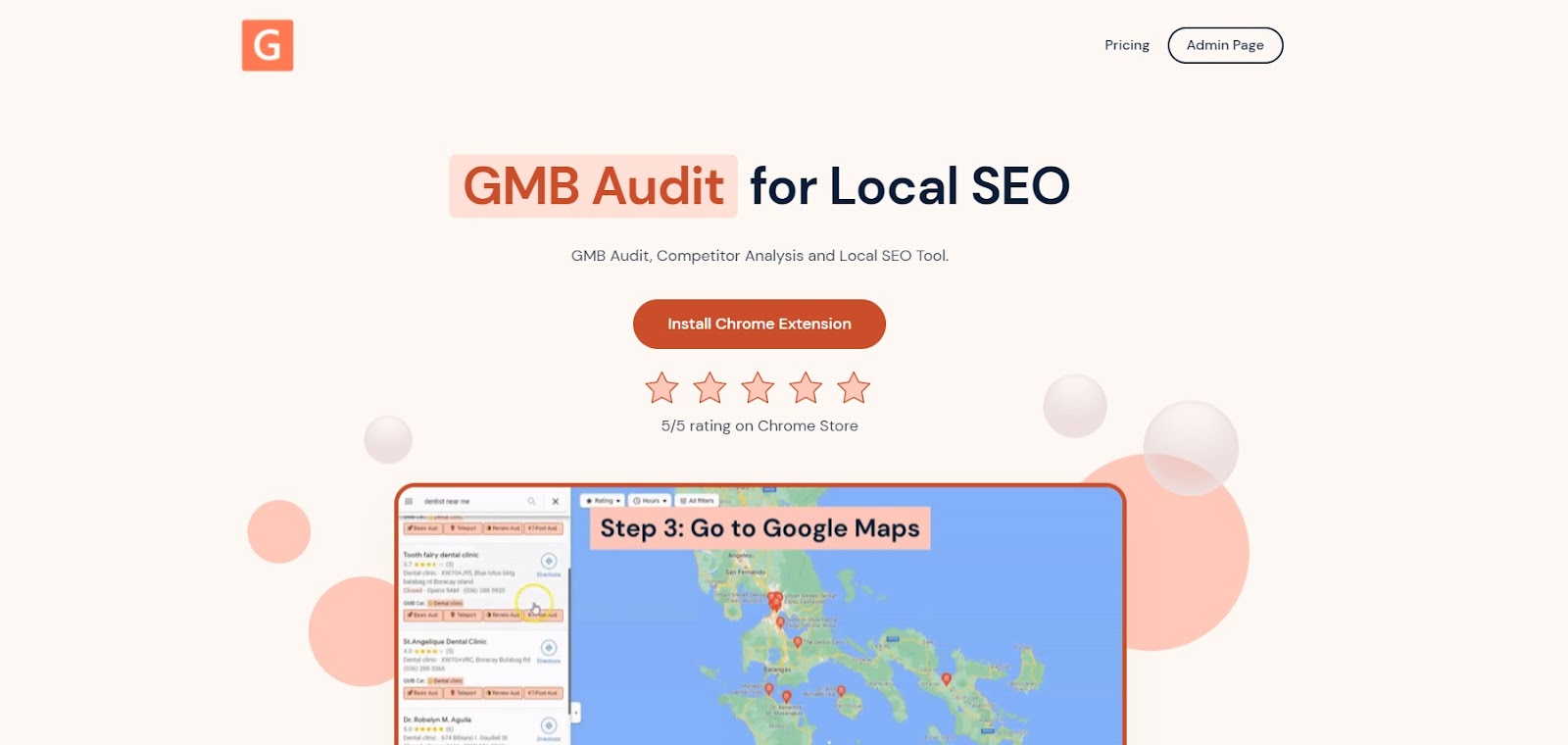
Es erscheint ein neuer Tab, der die Chrome Store-Seite der GMB Everywhere Chrome Extension öffnet. Klicken Sie auf „Zu Chrome hinzufügen“.
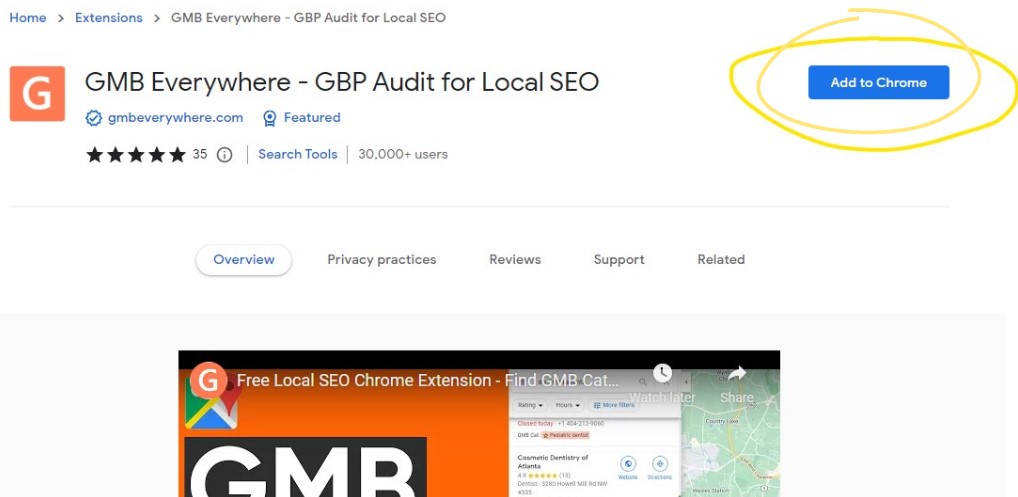
Gehen Sie nach erfolgreicher Installation zu maps.google.com und suchen Sie nach Ihrem Unternehmen.
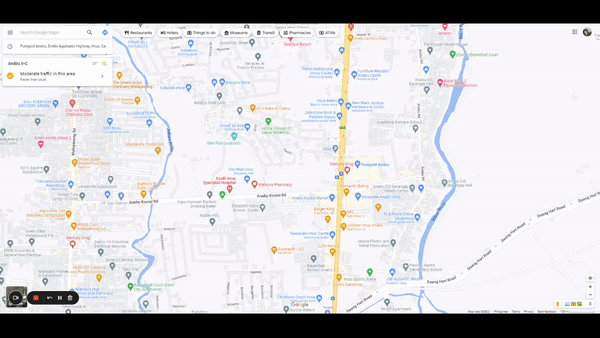
Im linken Suchergebnisbereich sehen Sie mehrere GMB Everywhere-Schaltflächen. Klicken Sie auf die Schaltfläche „Basisprüfung“ .

Dadurch wird die Prüfseite von GMB Everywhere geöffnet. Dazu gehören Ihre GMB-Profilinformationen, Audit-Links und mehr.
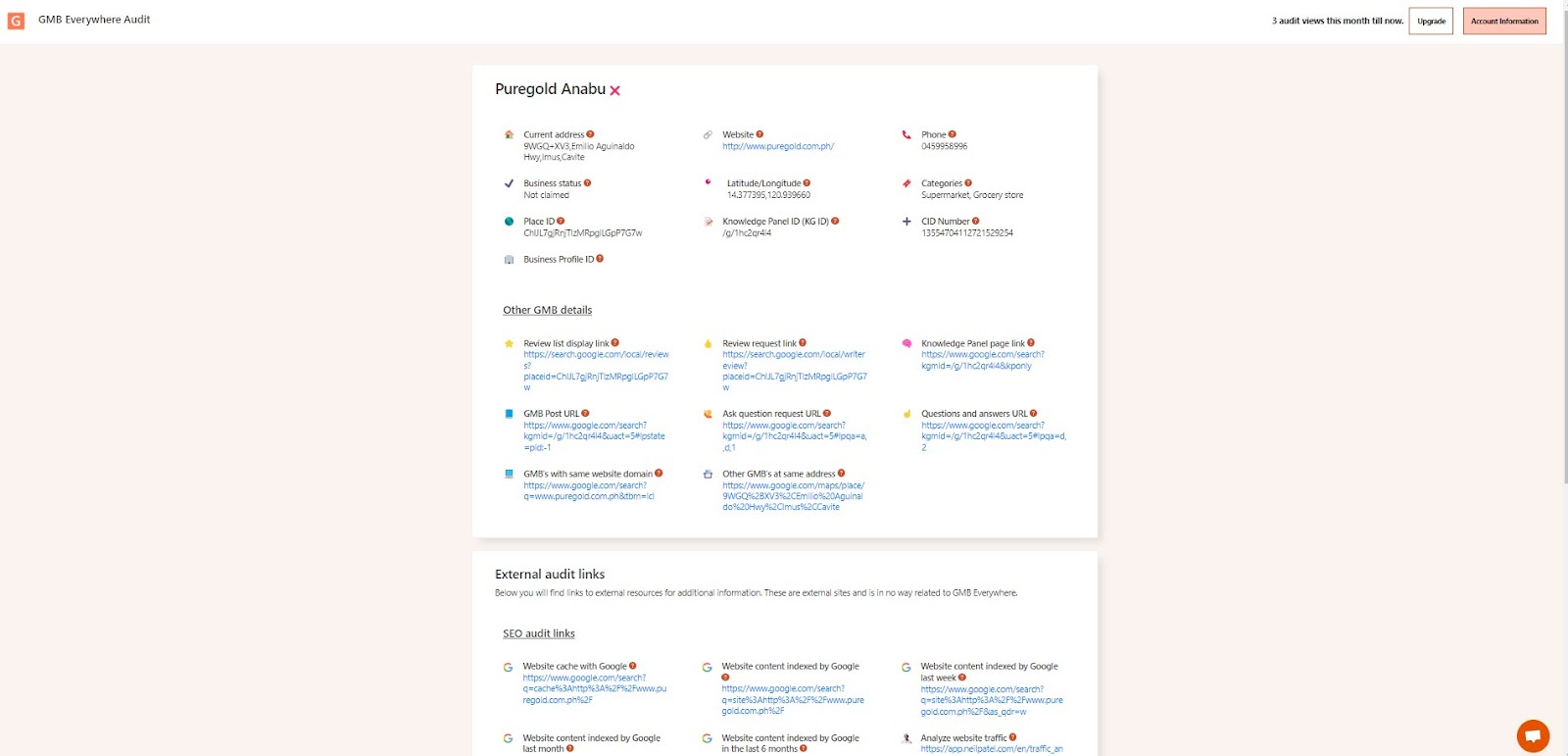
Im oberen Bereich der Seite sehen Sie Ihre GMB-Profilinformationen, einschließlich:
Orts-ID
Sehen Sie sich die im Bild unten hervorgehobene Orts-ID an.
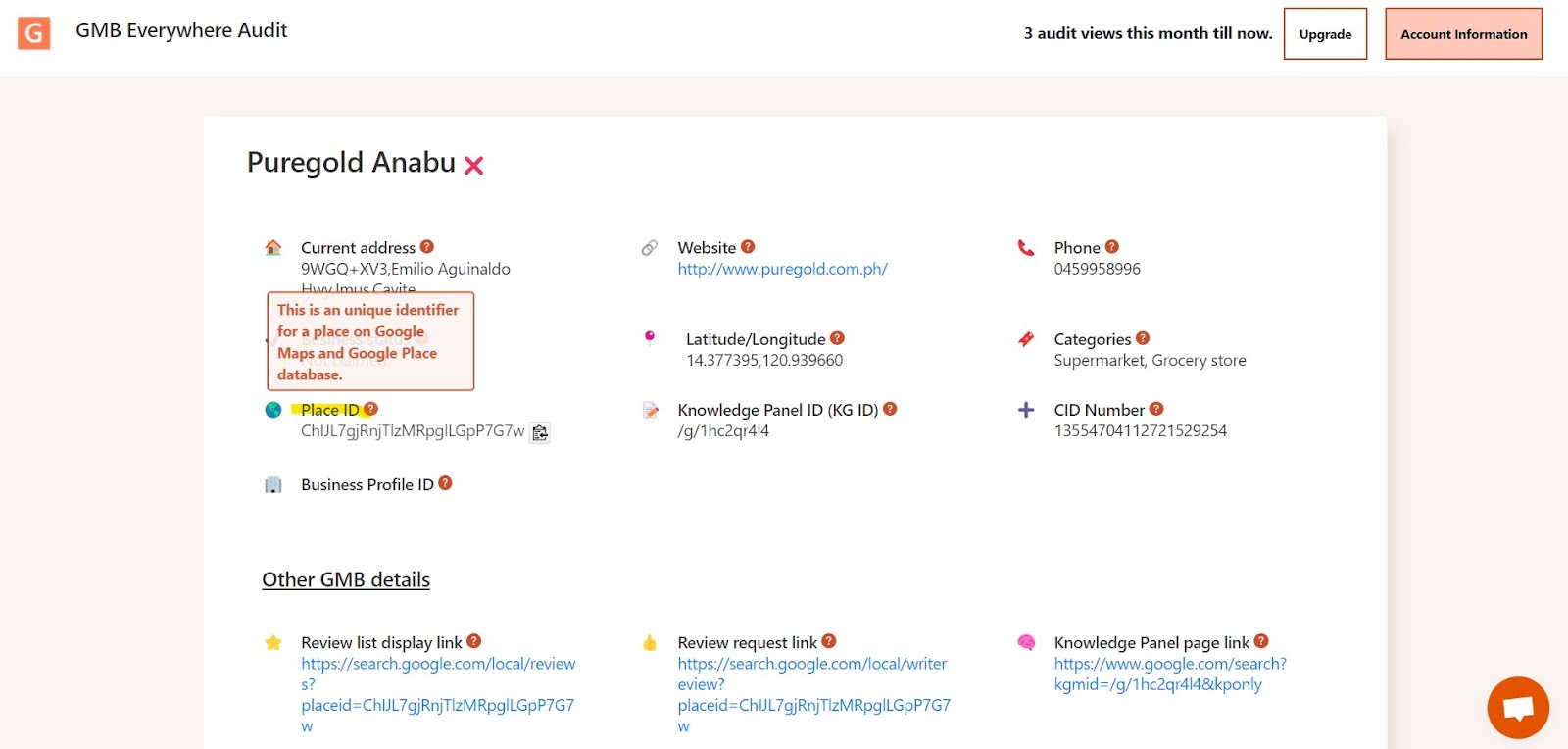
Kunden-ID (CID)
Sehen Sie sich die im Bild unten hervorgehobene CID an.
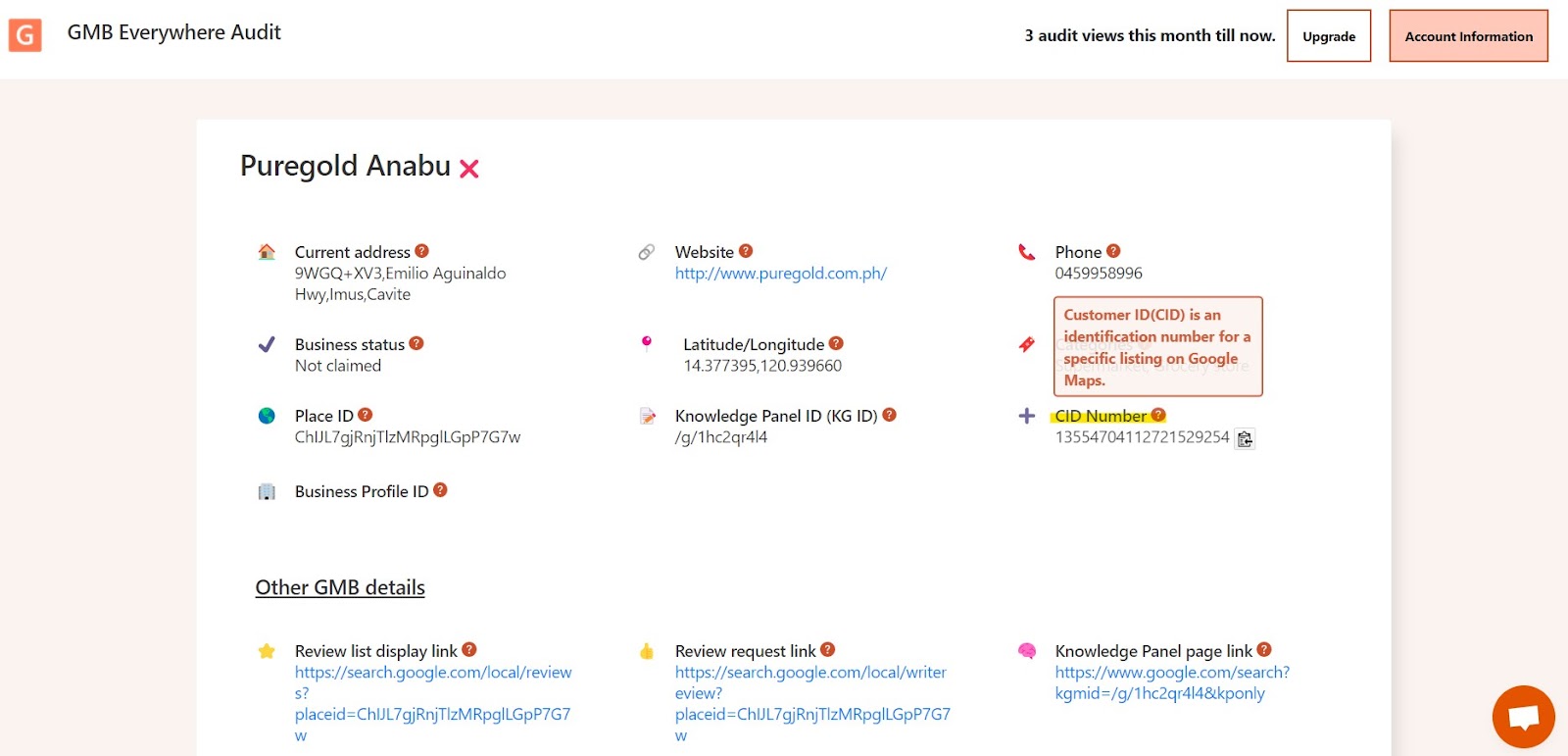
Unternehmensprofil-ID
Habe die Unternehmensprofil-ID unten hervorgehoben.
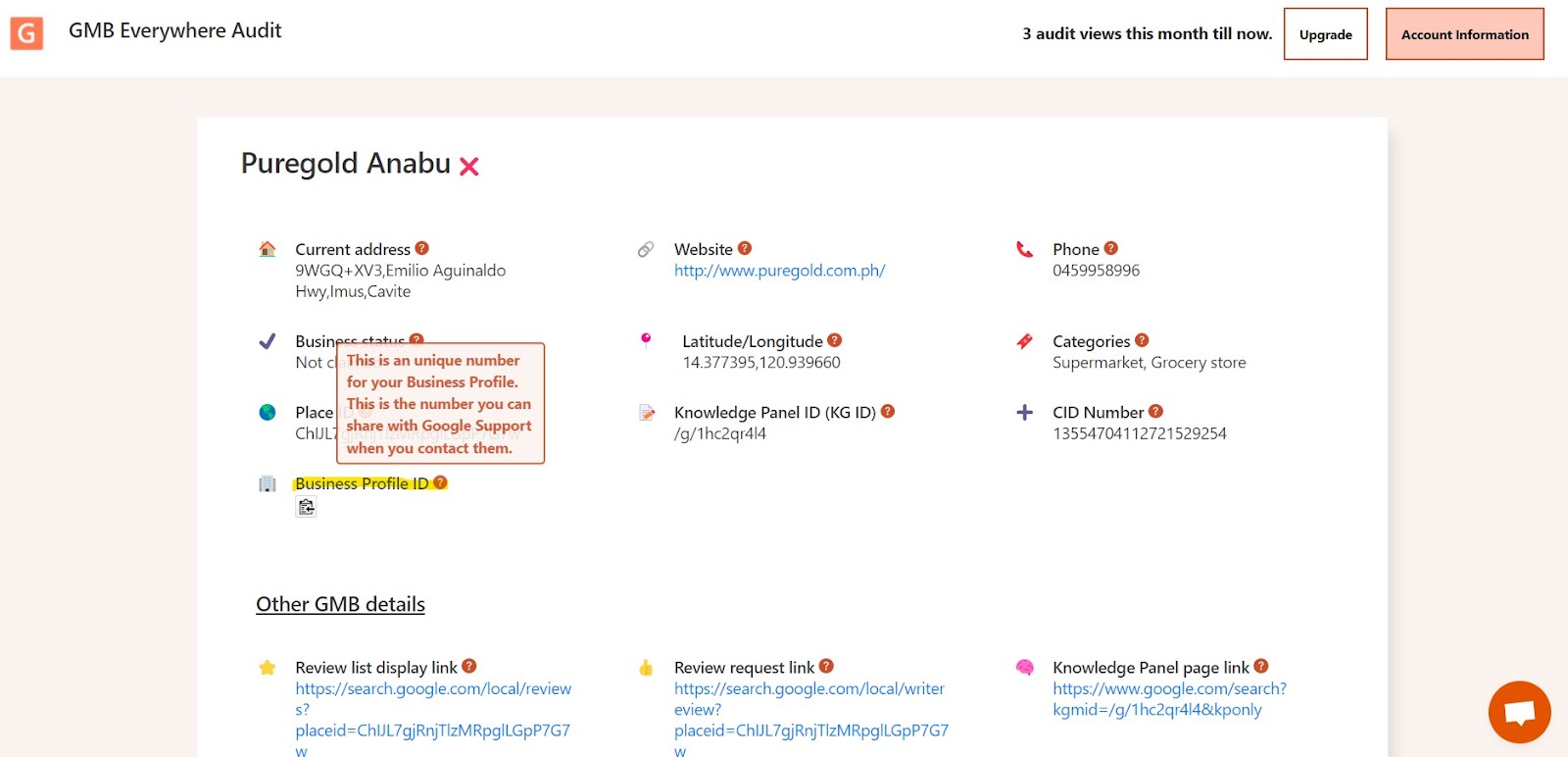
Abschluss
Mit GMB Everywhere benötigen Sie keine separaten Ansätze zum Abrufen Ihrer am meisten benötigten GMB-Profilinformationen. Mit nur einem Klick sind Ihre gewünschten Informationen zusammen mit Audit-Erkenntnissen auf einen Blick verfügbar.
Möchten Sie mehr wissen? Schauen Sie sich unseren Abschnitt mit Ratgeberartikeln an .



.png)
.png)
.png)
.png)
.png)



